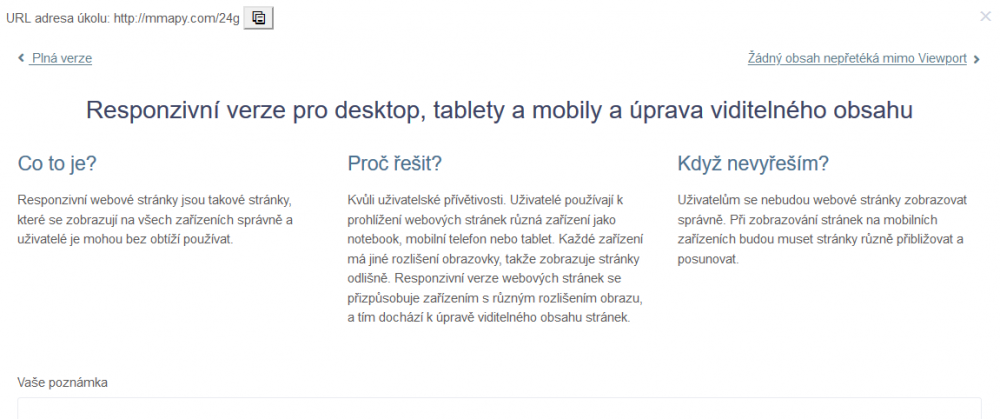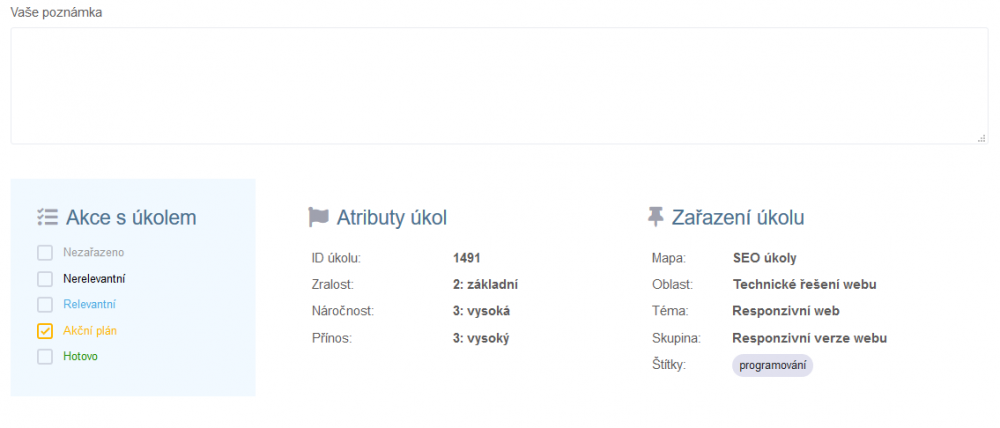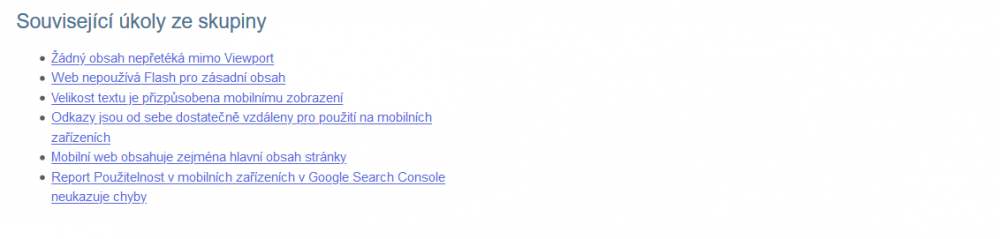Obrazovka detailu úkolů je velkým pomocníkem při práci na projektu. Cílem obrazovky je pokročilá práce s úkolem a detailně seznámit uživatele, čím se daný úkol zaobírá, proč se má řešit a co se může stát, když se úkol řešit nebude. Obrazovka obsahuje odkazy na odborné články a návody zabírající se danou problematikou.
Hlavní funkce stránky
- Vaše poznámka. Zaznamenávání jednotlivých kroků, které byly na daném úkolu dosud provedeny nebo ty, které teprve čekají na zpracování. Později vám to pomůže s vyhodnocováním přínosu úkolu pro projekt.
- Akce s úkolem. Uživatel si nakliká jednotlivé úkoly podle skutečného stavu projektu.
- Atributy úkol. Uživatel vidí, v jaké zralosti se úkol nachází, náročnost provedení úkolu a jaký bude přínos pro projekt.
- Zařazení úkolu. Rychlý přehled oblasti a tématu, kam daný úkol spadá, a jaké odborné znalosti jsou potřebné k jeho provedení.
Jak úkol dělat
Prostor, kde uživatelé naleznou odborné články a užitečné návody zabírající se danou problematikou. Smyslem je, prohloubit si znalosti a získat rychlý přehled o tématu, který uživatel využije při jednání se specialisty.
Související úkoly
Úkoly ze skupiny pomáhají uživatelům lépe se orientovat na danou oblast a relevantní úkoly, které mohou úzce souviset s aktuálním úkolem.
Jak používat obrazovku Detail úkolu
- Seznámení se s úkolem. Co úkol znamená, Proč je třeba úkol vyřešit, Pokud úkol nevyřešíte, co to způsobí.
- Jak úkol udělat. Odkazy, které vám pomohou seznámit se s problematikou a s jejím řešením.
- Akce s úkolem. Zařaďte úkol dle aktuálního stavu.
- Vaše poznámka. Poznamenejte si kroky, které byly na úkolu realizovány nebo ty, které je potřeba udělat. Zaznamenávejte si i jednotlivé přínosy pro váš projekt.
TIP: Detaily úkolů můžete procházet pomocí šipek v horní části obrazovky. Celý audit tak zvládnete z jedné obrazovky.
TIP 2: Zkrácená URL v horní části obrazovky slouží pro rychlé sdílení úkolu s dalšími spolupracovníky.